Cette page explique comment laisser StratoProbe identifier les éléments machine de votre infrastructure avec la fonctionnalité d'analyse de plages d'adresses IP.
L'analyse de plages d'adresses IP vous permet d'analyser les adresses IP de votre infrastructure et d'ajouter automatiquement des éléments à vos identifiants. StratoProbe pingue d'abord toutes les adresses IP des plages fournies, puis commence à s'authentifier auprès de ces adresses IP à l'aide des identifiants fournis pour WMI pour Windows ou SSH pour Linux.
StratoProbe tente ensuite d'accéder à chaque élément de manière séquentielle à l'aide des identifiants fournis. Une fois la connexion établie, chaque élément est placé sous le premier identifiant réussi.
Une fois l'analyse terminée, StratoProbe commence à collecter les données des éléments ayant des correspondances d'identifiants réussis.
Vous pouvez accéder à la fonctionnalité d'analyse de plages d'adresses IP en cliquant sur Ajouter des éléments > Machine > Analyser les plages d'adresses IP en haut de l'écran. Pour utiliser cette fonctionnalité, vous devez accepter les conditions d'utilisation.
Conditions requises
L'analyse de plages d'adresses IP envoie les requêtes ICMP (Internet Control Message Protocol) à l'aide de la commande ping.
Pour pouvoir utiliser l'analyse de plages d'adresses IP, assurez-vous que vos règles de pare-feu autorisent les requêtes ICMP provenant de StratoProbe.
Ajouter des plages d'adresses IP à analyser
Vous pouvez ajouter manuellement des plages d'adresses IP à analyser ou les importer de façon groupée avec un fichier CSV.
Pour ajouter manuellement une plage d'adresses IP, procédez comme suit :
- Sur la page Analyser les plages d'adresses IP, sélectionnez Ajouter des plages d'adresses IP > Saisir des plages.
- Saisissez les adresses IP initiale et finale de la plage dans les champs fournis. Notez que vous pouvez ajouter au maximum un sous-réseau /16 ou 65 536 adresses IP à une seule plage.
- Pour définir des plages supplémentaires, cliquez sur Ajouter une plage d'adresses IP et répétez le processus.
- Cliquez sur Lancer l'analyse des adresses IP, puis sur Lancer l'analyse dans la fenêtre pop-up.
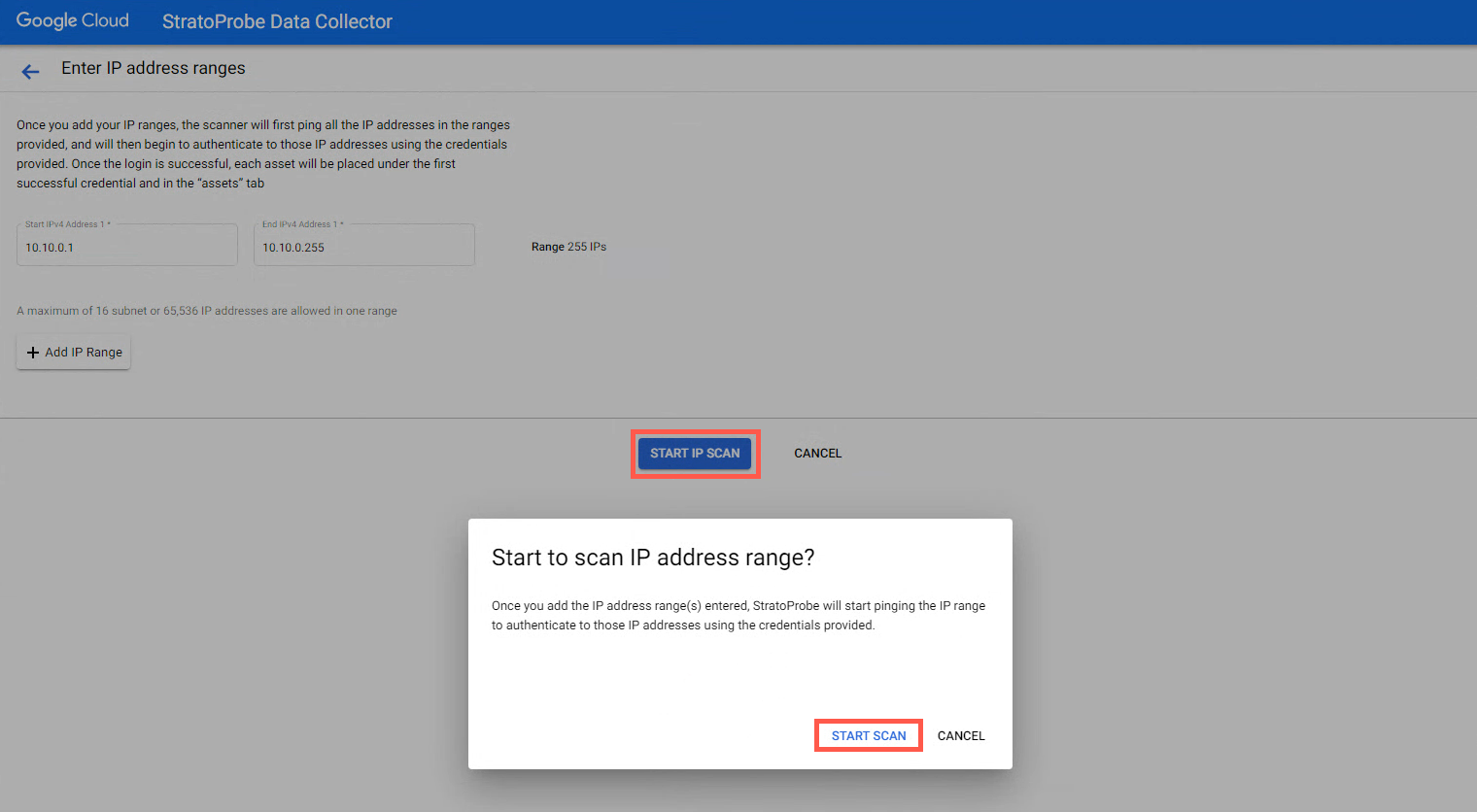
Une fois vos plages d'adresses IP saisies, elles apparaissent dans la liste Plages d'adresses IP. L'analyse démarre automatiquement.
Pour importer un ensemble de plages d'adresses IP de manière groupée, procédez comme suit :
- Sur la page Analyser les plages d'adresses IP, sélectionnez Ajouter des plages d'adresses IP > Importer un fichier CSV de plages.
- Cliquez sur Télécharger le modèle de plages d'adresses IP et remplissez le modèle CSV avec les plages d'adresses IP à analyser.
- Une fois l'opération terminée, dans la section Importer, sélectionnez Fichier de plages d'adresses IP dans le menu déroulant et importez le fichier CSV rempli dans StratoProbe.
- Cliquez sur Enregistrer, puis sur Fermer dans la fenêtre pop-up.
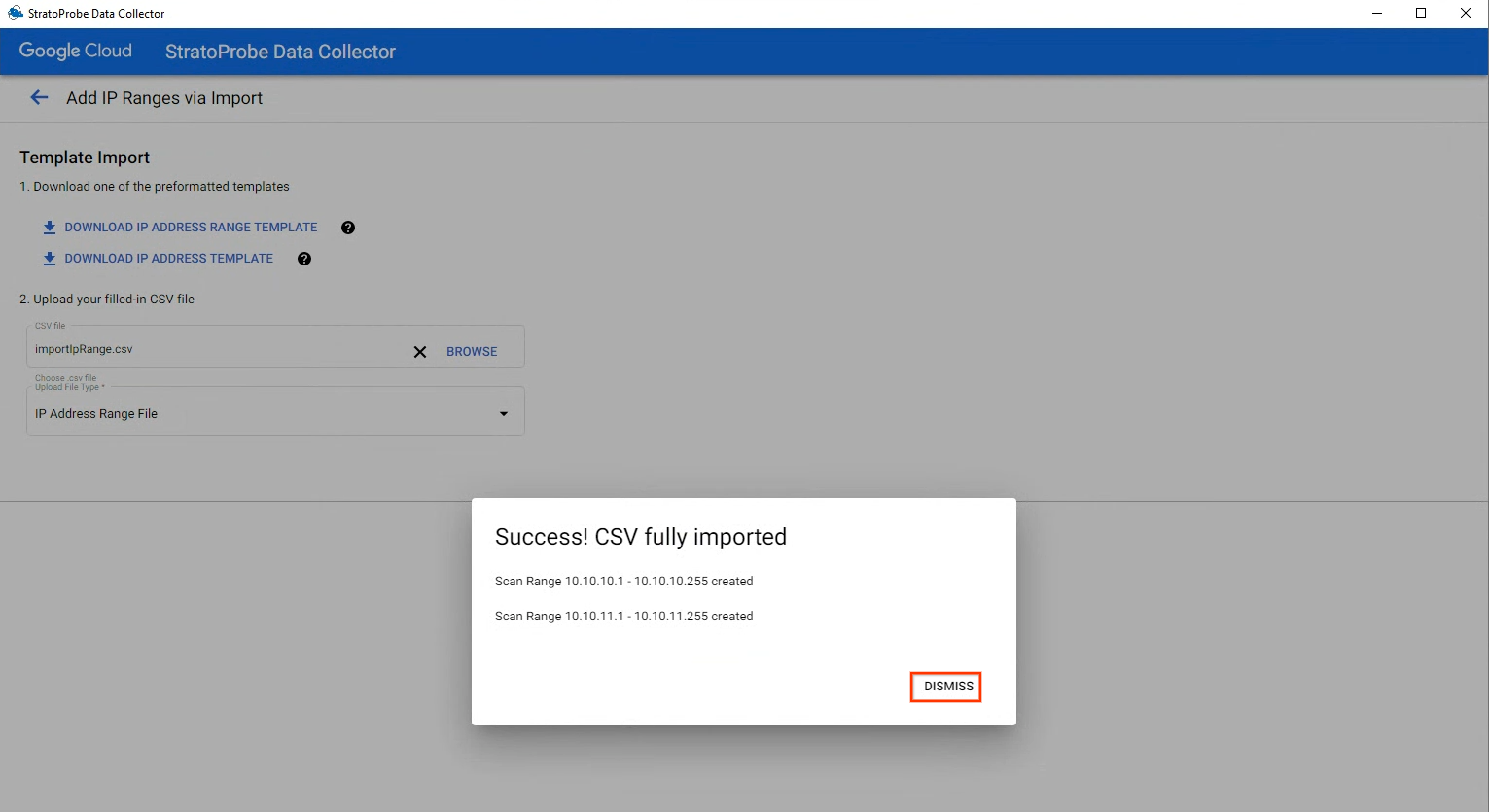
Si vous souhaitez importer une liste d'adresses IP spécifiques pour vos éléments, au lieu de vous appuyer sur l'analyse de plages d'adresses IP, procédez comme suit :
- Sur la page Analyser les plages d'adresses IP, sélectionnez Ajouter des plages d'adresses IP > Importer un fichier CSV de plages.
- Cliquez sur Télécharger le modèle d'adresses IP et remplissez le modèle CSV avec les plages d'adresses IP à analyser.
- Une fois l'opération terminée, dans la section Importer, sélectionnez Fichier d'adresses IP dans le menu déroulant et importez le fichier CSV rempli dans StratoProbe.
- Cliquez sur Enregistrer pour terminer.
Démarrer ou arrêter une analyse
Une fois créées, toutes les plages d'adresses IP commencent à être analysées. Pour trouver vos éléments, vous pouvez démarrer ou arrêter l'analyse de plages d'adresses IP individuelles ou de toutes les plages à la fois. Sélectionnez une ou plusieurs plages d'adresses IP, puis cliquez sur Lancer l'analyse des adresses IP ou Arrêter l'analyse des adresses IP en haut de la page.
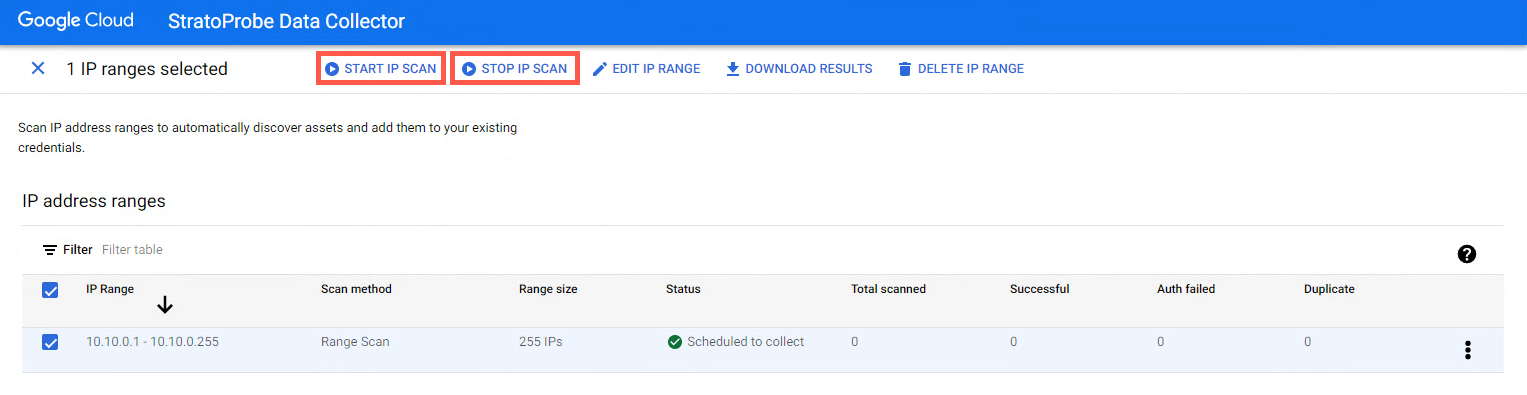
L'État de vos plages d'adresses IP passe à Planifié pour la collecte ou Arrêté, et la liste des plages d'adresses IP affiche le nombre d'adresses IP qui ont été analysées et d'autres statistiques sur vos éléments.
Afficher et exporter les résultats
Pour afficher les résultats d'une analyse pour une plage d'adresses IP spécifique, sélectionnez la plage dans la liste, puis cliquez sur Modifier. Les adresses IP trouvées par StratoProbe s'affichent dans la section Détails de l'analyse.
La section État de l'analyse affiche les statistiques suivantes concernant l'analyse.
- Total analysé. Le nombre d'adresses IP analysées.
- Réussite Le nombre d'adresses IP que StratoProbe a pu pinguer, auxquelles il a pu se connecter, et qui ont été ajoutées à un identifiant pour la collecte.
- Échec d'authentification Le nombre d'adresses IP que StratoProbe a pu pinger, mais auxquelles il n'a pas pu se connecter avec l'un des ensembles d'identifiants fournis.
- Doublon Le nombre d'adresses IP que StratoProbe a pu pinger et auxquelles il a pu se connecter, mais où le nom d'hôte et le domaine de l'élément existent déjà dans l'un des identifiants pour la collecte.
Une fois que StratoProbe a terminé l'analyse, vous pouvez exporter les résultats de manière groupée dans un fichier CSV. Sélectionnez dans la liste les plages d'adresses IP que vous souhaitez exporter, puis cliquez sur Télécharger les résultats pour télécharger le rapport.
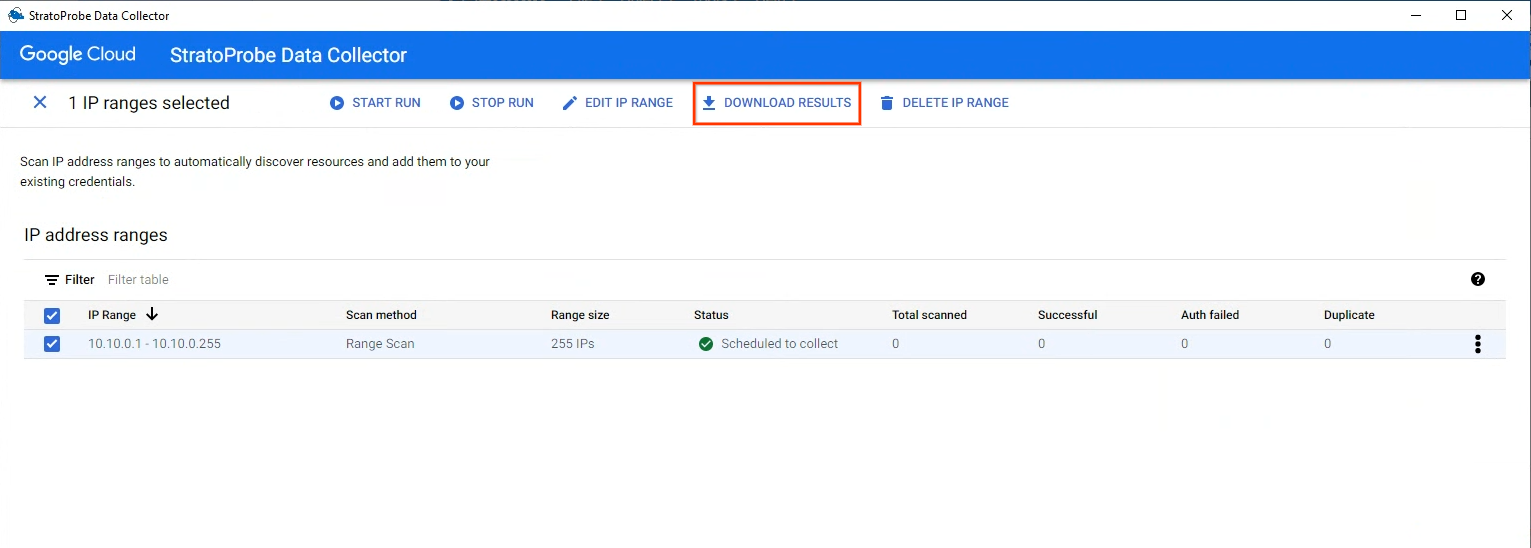
Vous pouvez utiliser les informations du rapport sur les résultats pour identifier des identifiants supplémentaires que vous devrez peut-être ajouter. L'impossibilité d'identifier correctement les éléments peut être due à des identifiants incorrects ou à des règles de pare-feu bloquant l'analyse. Pour résoudre les erreurs possibles, consultez la page Résoudre les problèmes de collecte de données.
Modifier et supprimer des éléments
Pour modifier les informations concernant un élément individuel, procédez comme suit :
- Dans la liste des éléments du groupe, sélectionnez celui que vous souhaitez modifier, puis cliquez sur Modifier l'élément.
- Sur la page Modifier, modifiez le nom de l'élément, l'adresse IP, le type de système d'exploitation ou les identifiants de l'élément.
- Cliquez sur Enregistrer pour confirmer ces modifications.
Si vous ne souhaitez pas envoyer les informations concernant un élément spécifique au portail StratoZone, vous pouvez le supprimer de la liste. Pour supprimer un ou plusieurs éléments de la liste, cochez la case correspondante, puis cliquez sur Supprimer l'élément.
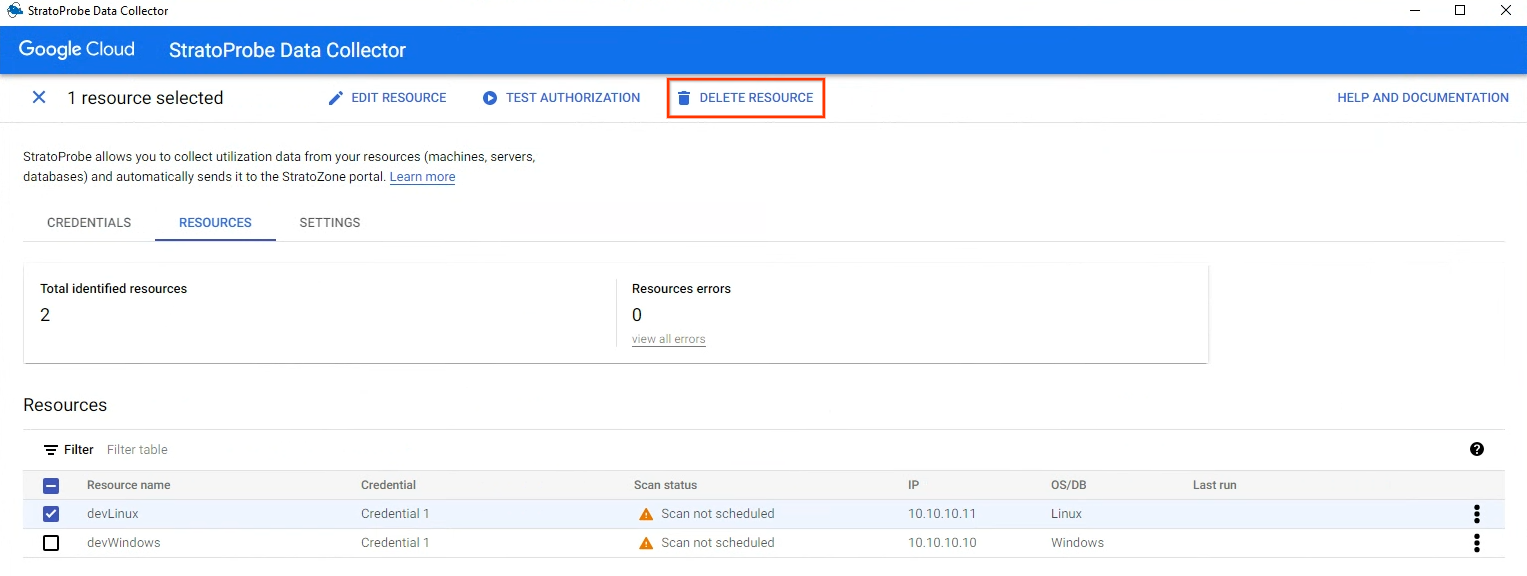
Étapes suivantes
- Découvrez comment ajouter manuellement des éléments machine à StratoProbe.
- Découvrez comment ajouter des éléments de base de données à StratoZone.
